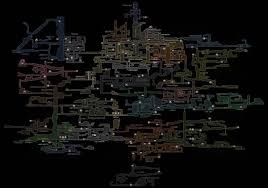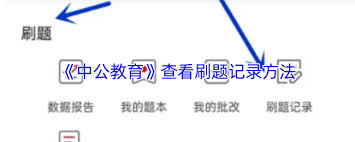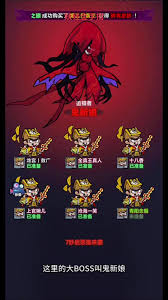AutoCAD如何设置自动保存
时间:2025-11-07 11:46 责任编辑:news
在使用autocad进行绘图工作时,设置自动保存功能是非常重要的,它能有效避免因意外情况导致的绘图数据丢失。以下是设置自动保存的具体步骤:
打开选项对话框
首先,在autocad界面中,点击“工具”菜单,选择“选项”。这将打开“选项”对话框,其中包含了众多关于autocad设置的选项卡。
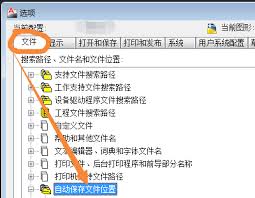
找到文件保存选项
在“选项”对话框中,切换到“文件”选项卡。在这里,你可以看到与文件保存相关的各种设置路径。
设置自动保存路径

在“文件”选项卡中,找到“自动保存文件位置”选项。点击其右侧的浏览按钮,选择你希望autocad自动保存文件的文件夹路径。选择一个便于查找和管理的位置,例如专门为autocad自动保存文件创建的文件夹。
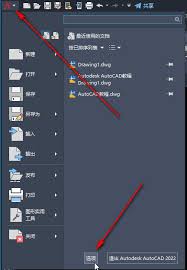
设置自动保存时间间隔
切换到“打开和保存”选项卡。在该选项卡中,找到“自动保存”区域。在这里,你可以设置自动保存的时间间隔。将时间间隔设置为一个合适的值,比如5分钟或10分钟。这样,autocad会按照你设定的时间间隔自动保存绘图文件。
确认设置
完成自动保存路径和时间间隔的设置后,点击“确定”按钮保存设置。此后,autocad就会按照你设定的时间间隔,在指定的路径自动保存绘图文件。
通过以上设置,当遇到电脑死机、软件崩溃或其他意外情况时,你可以从自动保存的文件中恢复到最近一次保存时的绘图状态,大大减少数据丢失带来的损失,提高绘图工作的效率和可靠性。记得定期查看自动保存的文件,确保其能满足你的需求。
- 上一篇:卡巴斯基如何添加信任程序
- 下一篇:货车帮货主如何注销账号